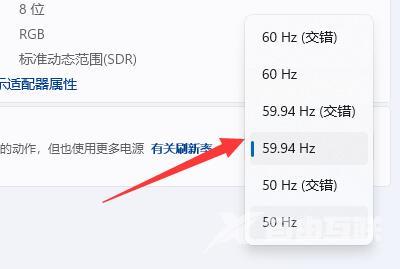win11电脑刷新率如何调节?很多用户安装了新的显示器,在使用想要调整和显示器一样的刷新率,但是很多用户都不知道这个步骤应该如何进行操作,关于这个问题,今日的教程内容就
win11电脑刷新率如何调节?很多用户安装了新的显示器,在使用想要调整和显示器一样的刷新率,但是很多用户都不知道这个步骤应该如何进行操作,关于这个问题,今日的教程内容就来为大伙分享解决方法,一起来看看详细的操作步骤吧。
win11电脑刷新率的调节方法:
1、点击底部任务栏中的开始,选择菜单中的设置选项。
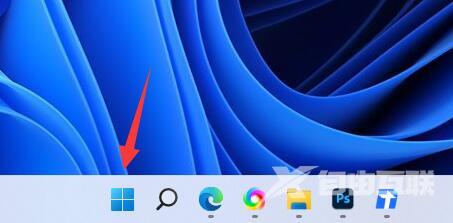
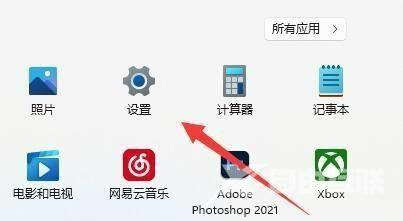
2、点击右侧的显示选项。
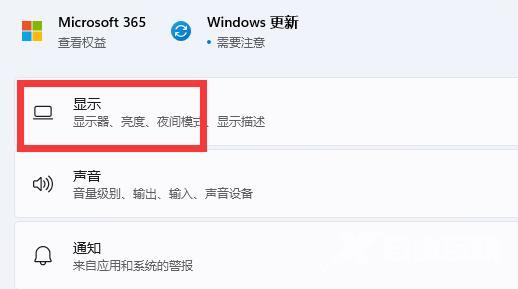
3、然后找到页面中的选择刷新率,点击右侧选项框的下拉按钮。
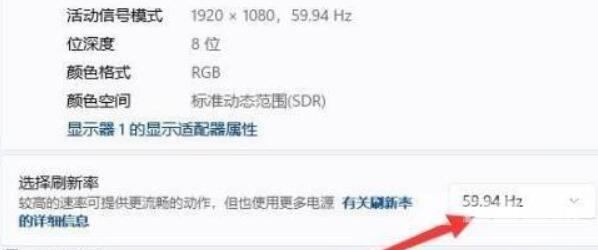
4、最后的需求在下拉的选项中修改合适的电脑刷新率。